У цьому навчальному посібнику все про останній штрих зображення. Що ще можна зробити в кінці, щоб витягнути можливо останні п'ять, десять відсотків зображення? Що я для цього роблю? Я покажу тобі, як виглядає мій кінцевий штрих на цьому зображенні:
Зображення ретушоване, з ідеальною текстурою шкіри.
Якщо ти дивишся на це при 100, 200 відсотках - це не розмито, це оброблено методом частотного розділення. Тут всі зморшки під очима є. Це просто було зроблено якнайкраще і насправді з великим зусиллям працювалося.

Отже, на кінець це виглядає так: я вставив дрібні частинки, відредагував кольори, вів Dodge & Burn, освітлював, затемнював, додавав блиск до губ, можливо, зменшував ніс, трохи підвищував очкур, доповнював волосся і так далі... отже, я намагався працювати якнайкраще.
І останній штрих - це не лише витягувати максимум - це також для мене перевірка помилок. Я ще раз оглядаю зображення через день, два пізніше після завершення, і якщо це вільна робота, як це зображення тут, то я лишаю його просто так собі, якщо клієнт не хоче мати його та ж наступного чи того ж дня, і переглядаю його спокійно. Якщо я працював не деструктивно, то у мене є можливість швидко змінювати корекції на шарах.
Якщо я маю тільки копію фону або JPG, як у цьому випадку (1), то я просто дивлюсь: що я ще можу витягнути та що ще я можу фінально налаштувати?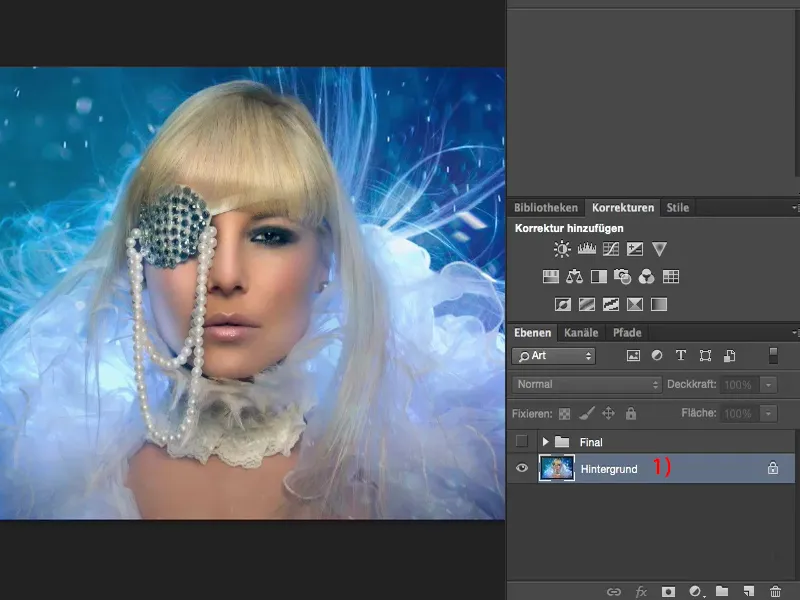
У кольорі чи у чорно-білому?
Перше, що я завжди роблю, коли дивлюсь на таке зображення, - це копіювати (1). Я виконую де-калібрування до Shift + Command + U або через Зниження насиченості кольорів і дивлюсь на нього у чорно-білому, оскільки я все ще думаю про те, що я можливо колись опублікую зображення у чорно-білому, оскільки вважаю, що воно має такий чудовий блиск. І якщо я подивлюся на нього через день-два в чорно-білому, то я можу бути більш впевненим, ніж раніше, чи взяти його у чорно-білому чи в кольорі.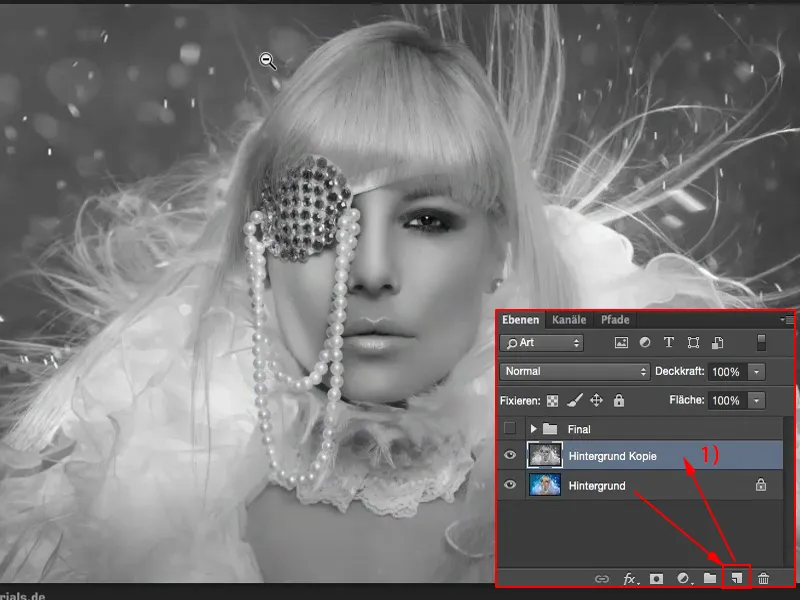
Редагування контрасту
Я залишаюся зараз при кольоровій версії. Проте наступним кроком, який я роблю, - це встановлення режиму шарів на М'яке світло (1). І тоді у мене зазвичай виникає такий ефект "Е", - я мав би це зробити щодо контрастів, але я ніколи не додумався досі, оскільки мені все ще подобається це зображення, але тепер воно яскравіше.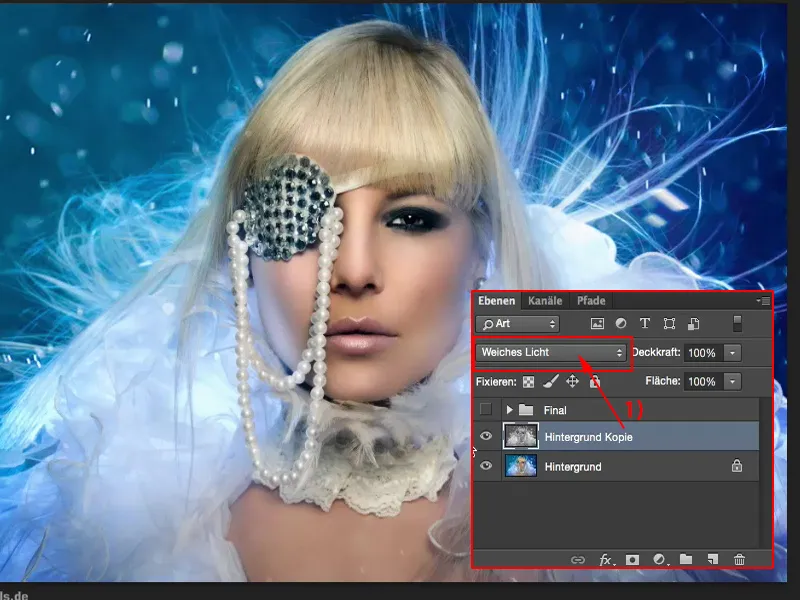
Можливо, мені не потрібно внести 100 % Непрозорість у зображення, а можливо лише 40, 50, 60, 70 %. ... мені це завжди подобалося краще - отже, 47 %, чорно-біла копія на вершині, збільшені контрастні кольори - мені подобається краще, ніж моє вихідне зображення. Ось вже два відсотки останнього штриху.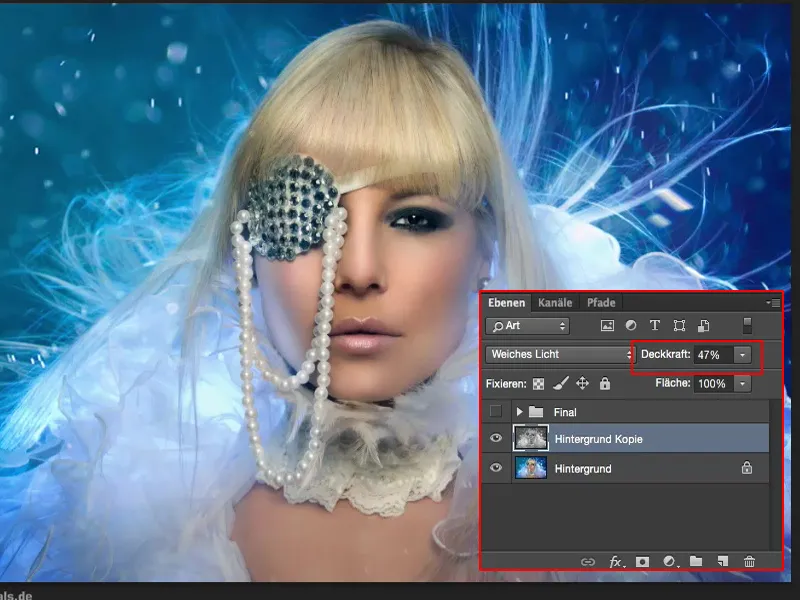
Підгонка відтінків
Потім я ще раз дивлюсь на кольори (1). Тут домінує синій колір, колір шкіри, блонд волосся та трохи білого. Отже, я ще раз оглядаю кольори та роблю градацію. Перевір, що станеться, якщо я накладу легенький синій відтінок тут. Я прийшов до висновку: так, зображення може це витримати.
Чи може воно витримати більше? Тому я додаю трохи більше газу (2). Це також працює добре.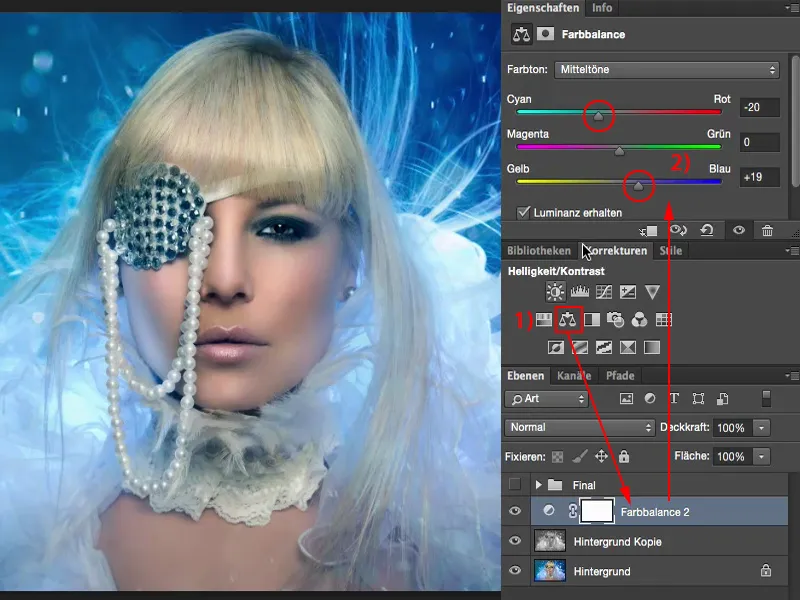
А якщо говорити про теплі відтінки? Так, виглядає непогано, але це зовсім інший характер зображення зараз, оскільки колір шкіри настільки сильно підсилюється, і тут є дуже різні сині відтінки. Ні.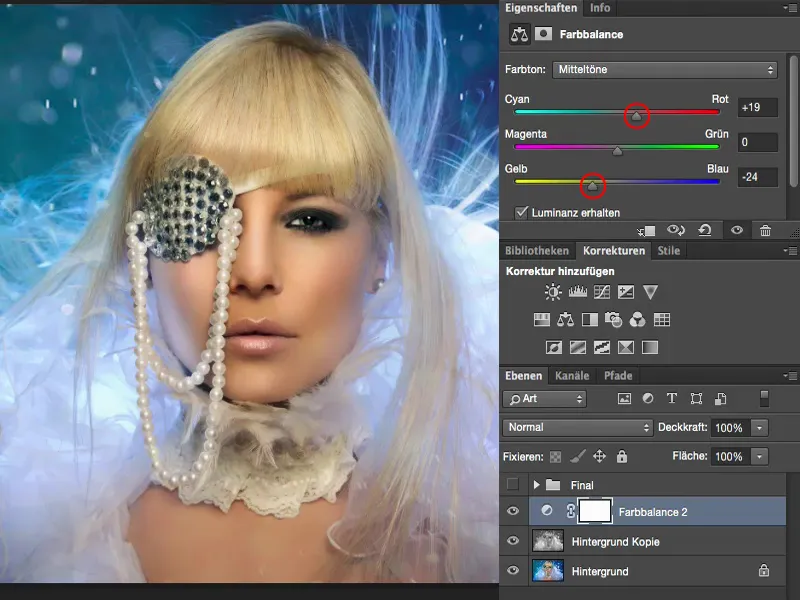
Проте холодні відтінки, близько 20 %, порівняння до-після - це зображення це витримує в кожному випадку. Шкіра стає трохи матовою, і синій відблиск, який йде тут зліва та справа, добре виглядає на щоках. Це справді добре виглядає, це я хочу тут мати.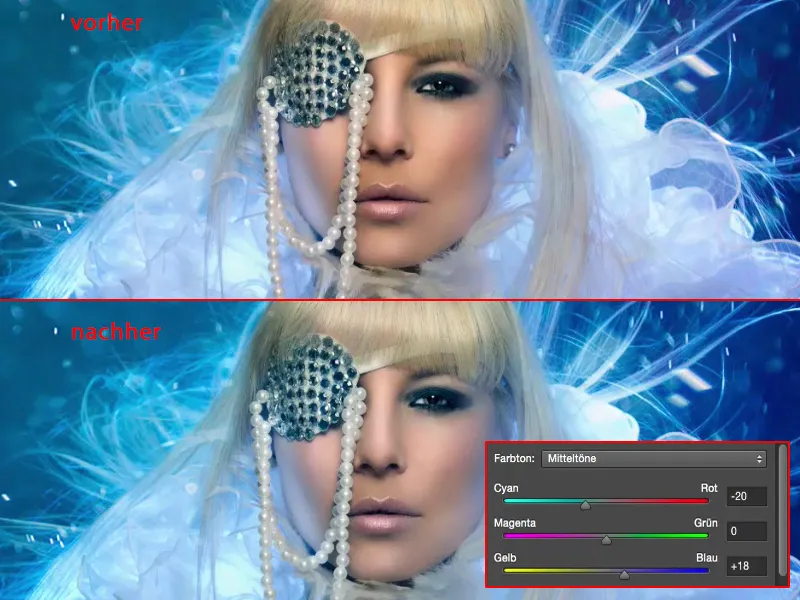
Виправлення тонових відтінків
На наступному кроці я дивлюсь: а що робить мої тонові відтінки тут (1)? І я приходжу до висновку: "Ага, гістограма вже досить розірвана (2) моїми всіма ретушними роботами, вона вже не так ідеальна, всі ці викиди тут, це щось у накостиці - я припускаю, на задньому плані або в усіх цих синіх історіях. Я тут маю гору в середині (3). Якщо я посуну регулятор (4) вправо, то воно стає занадто темним. Це я не хочу. Ялишаю так (4).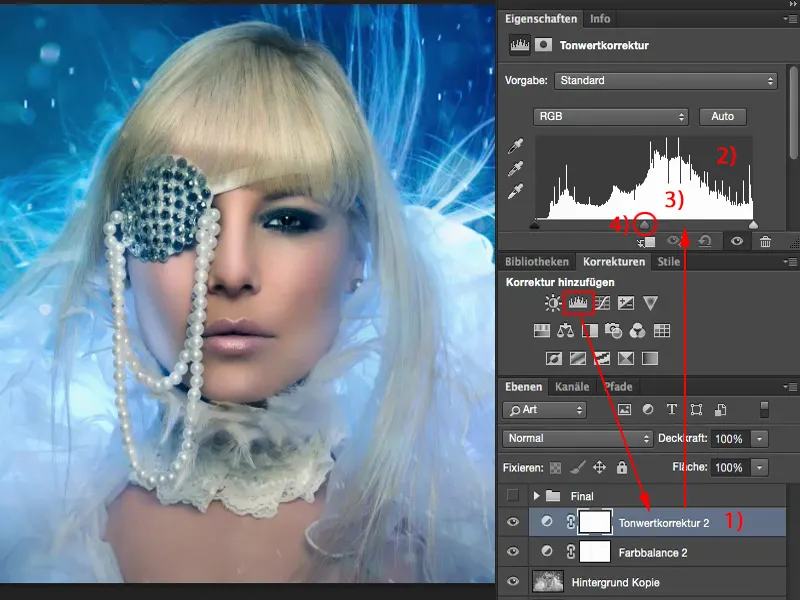
І починається все знається тут (1). Переміщаючи регулятор (2) туди, це також виглядає не дуже добре. Синій вже настільки яскравий, мені це не подобається. Але таке маленьке крихітне місце (2), може я все-таки, чи не так? Тут також (3) – так, я думаю, що тут могло б бути трохи темніше.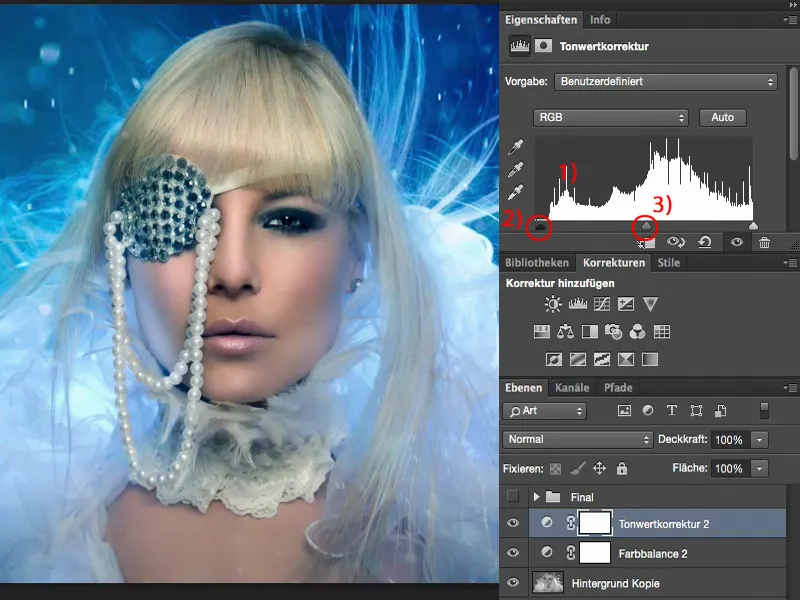
І якщо я зроблю світліше ще трохи (1) … Я трохи стурбований цими областями (2) тут, якщо я колись захочу вивести це зображення на друк, оскільки тут все, ймовірно, розійдеться, але на екрані монітора, я впевнений: Я ще трохи більше оптимізував контраст.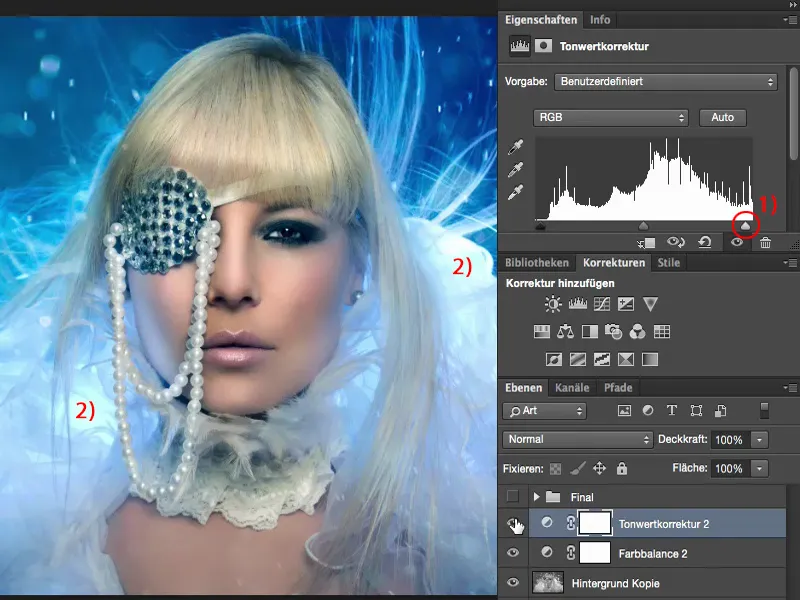
Пошук помилок
Потім я рушаю на пошук помилок. Для цього просто збільшу на 100 % і дивлюся на обличчя: Чи я пропустив якусь шкірну проблему тут? Чи є якісь волосинки, яких я не хочу мати? І я встановлюю: Ох, так, у мене тут одна-дві речі, які я б хотів виправити.
Тут, наприклад, я маю зморщку на очах. Тут у мене якесь пляма нарешті. Я не знаю, звідки вона взялася, я зберігав лише JPG – отже, мені потрібно це виправити.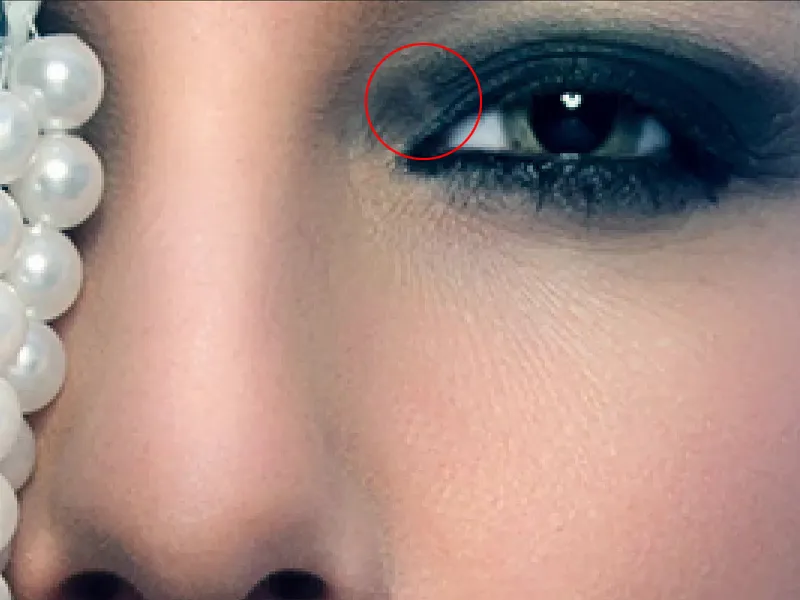
Порожній шар (1). Тоді я краще спробую це з пензлем ремонту (2). Вибрана він. Поточний шар не допоможе багато, тому я перевіряю тут Усі шари (3). Я роблю це дуже, дуже маленько і пильно (4) і потім намагаюся якось видалити це місце. І я встановлюю: Ні, це не працює. Все вже занадто маленьке.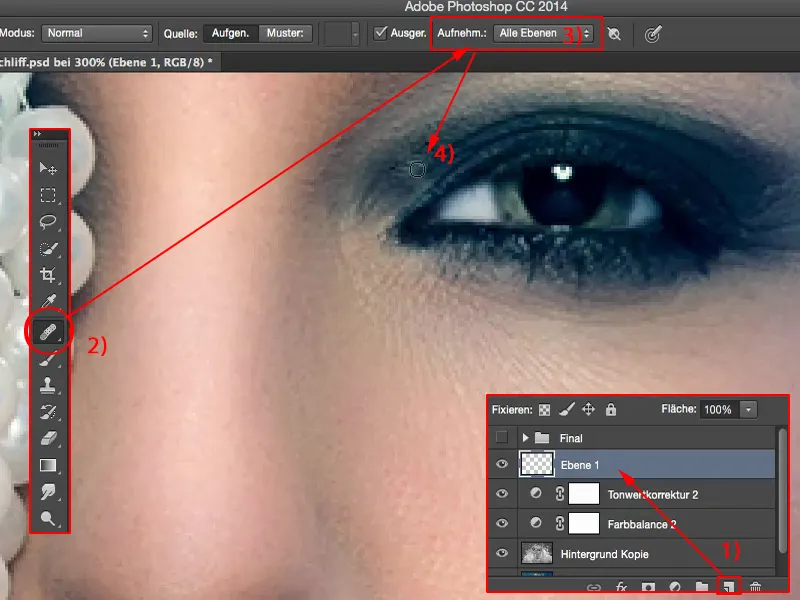
Отже, мені потрібен штамп (1). Режим Звичайний (2), 30 % Непрозорість (3) звучить добре. Я роблю м'яку межу (4) і намагаюсь тут якось вирівняти все. Також тут я штампую кілька разів (5) і стаю висновком: Так, ця пляма зникла. Може ще раз тут з боку.
Я знаю, це виглядає дуже докладно, але це моє круте зображення – так, це моя кінцева перевірка: Перш ніж я кину його до ніг усьому світу, перед тим, як я покажу його усьому світу, я хочу принаймні для себе особисто вижати з нього максимум. Те, що цей малий плямку пізніше ніхто не побачить у перегляді на 100 %, зараз мені поки що байдуже.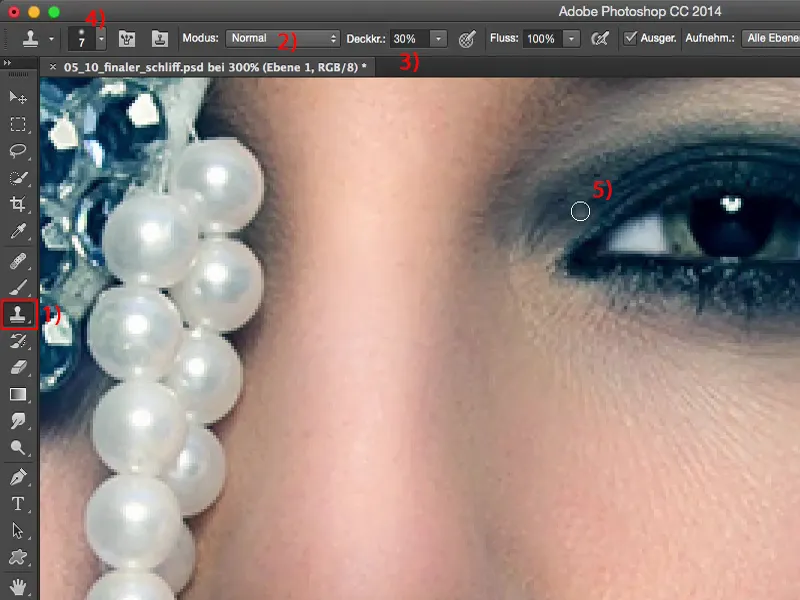
Потім я встановлюю: Тут я б хотів, щоб цей плям був трохи темніший.
Отже, порожній шар (1). Я беру чорний пензель, колір переднього плану Чорний (2), і встановлюю режим шару на М'яке світло (3), тому що так швидко можу затемнити цей плям. Це було трохи занадто багато при 100 % Непрозорість (4).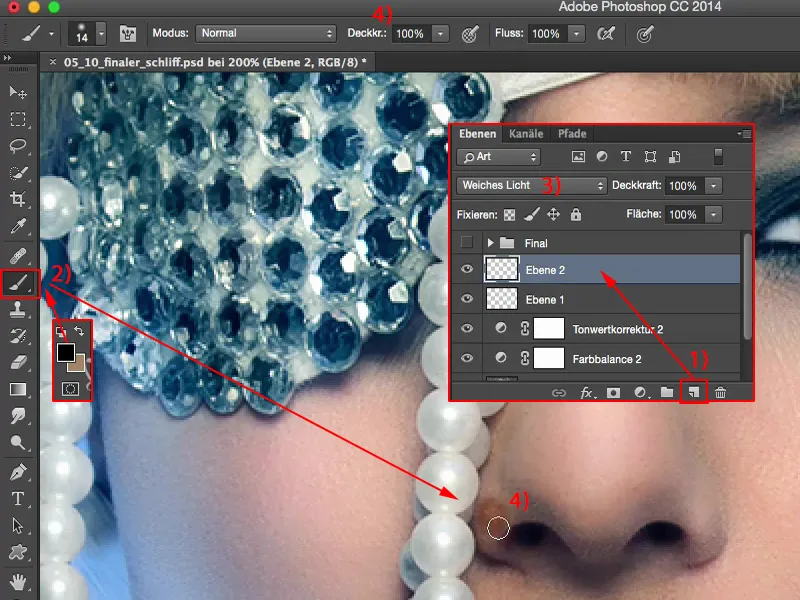
Тож мені потрібно розтушувати товщину пензля значно, значно назад. І тоді я затемнюю цей крихітний шматочок. І також тут, край носа, він мені трохи занадто домінує, йому варто зникнути.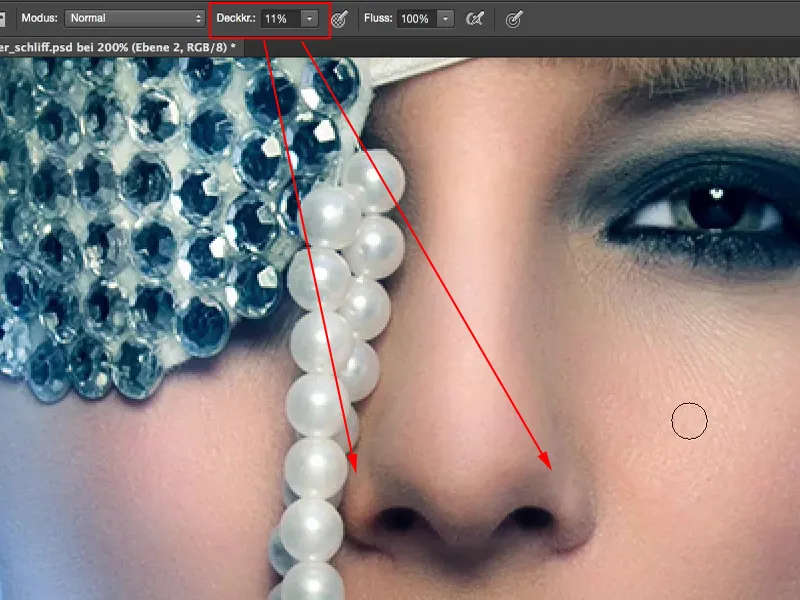
Потім я бачу тут нижче: Я, здається, акцентував на цьому серці з цим блиском зверху. Це здається, що я зробив, можливо я забув його доделати, в будь-якому випадку я думаю зараз взагалі: Якби це б трохи далі значно вниз пішло, то, ймовірно, виглядало б гармонійніше.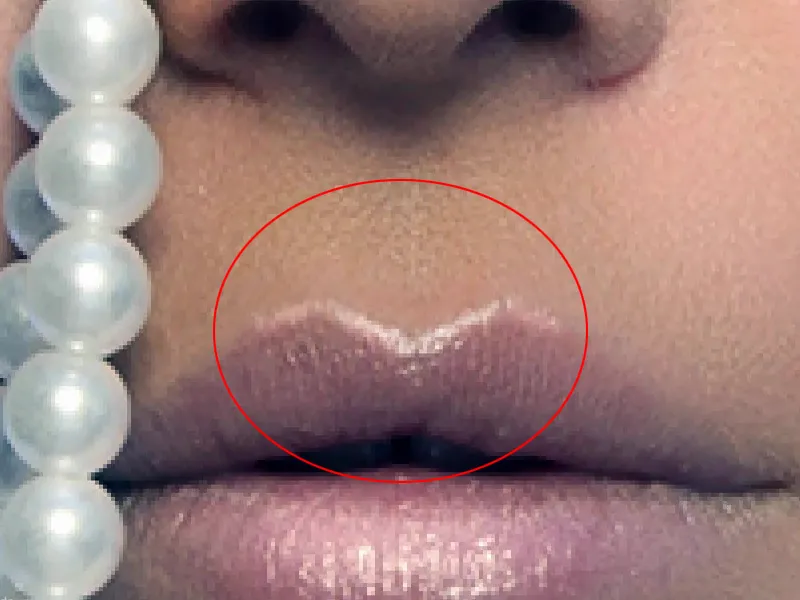
Я вже на шарі, М'яке світло (1), отже, я роблю своєму пензлю (2) тут такого розміру й тут просто додаю цьому блиску ще трошки градієнту вниз. Тут я також акцентую це в цілому, і дозволяю цьому тут дещо приглушити. Тут зверху я трошки посилюю блиск. Ось так.
Я ж вже біля губ, отже, я тут можу також продовжити, просто намалювавши підвищений напівколо і тим самим покажучи блиск губ.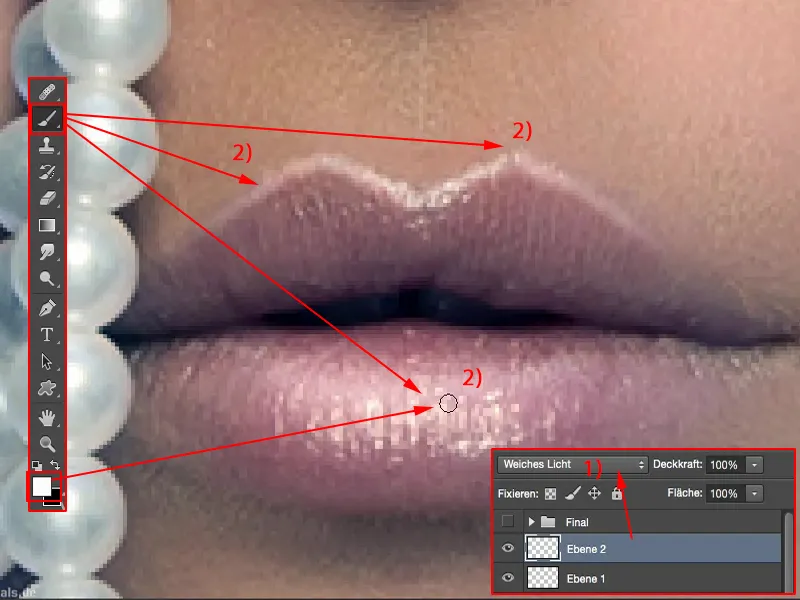
Я також встановлюю: Тут в порівнянні з сусідніми облямованими рюшами це може бути трошки світліше (1). І тут це трошки одноманітне, мені трошки глянцювате, мені потрібно подивитися: Чи є тут груднинний виступ? Ні, його немає, він занадто далеко зображений, але якщо я трошки підсвітлюю це тут (2), то я припускаю, що зводжу на думку, що тут внизу стає темніше. Це виглядає круто. Треба також трошки змінити яскравість цього місця тут ззаду (3), щоб все так плавно переходило.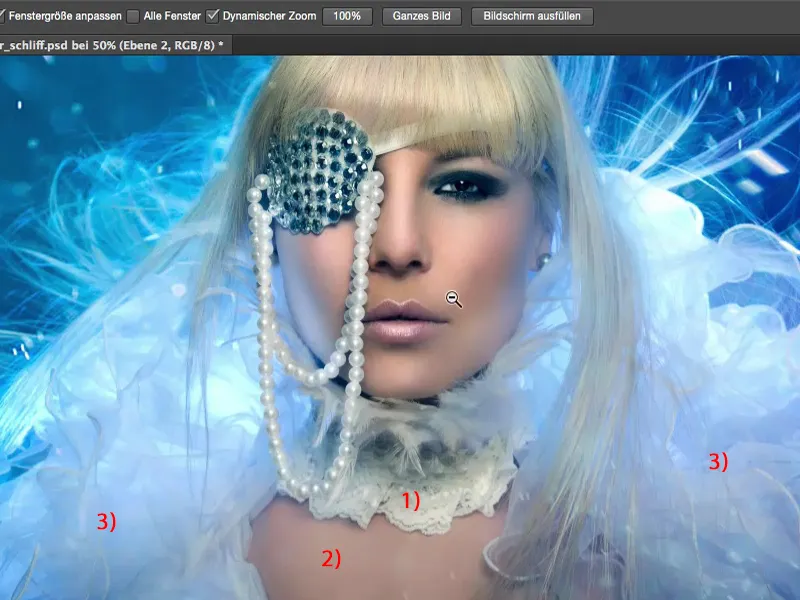
Отже, ти бачиш: на цьому останньому етапі, на цих останніх рівнях, може трапитися дуже багато речей, але на початку ти цього взагалі не бачиш. Ти закінчиш своє зображення, захочеш якнайшвидше опублікувати його в Інтернеті, щоб показати його людям. І саме цей рівень вносить дуже, дуже багато змін. Особливо це на губах, це доречно тут добре лягає. Якщо я це вимкну, то воно виглядає дуже недопрацьованим. І також, що бока носа я трохи затемнив, мені це подобається.
Можливо, я ще трішки попрацюю над цією блискучою частиною, виведу її трохи повніше та також підеталізую, оскільки мені подобається ця зачіска з чубчиком. Лінія зростання волосся на задній стороні залишиться такою. Це нормально, що там більше не потрапляє світло, це так підходить.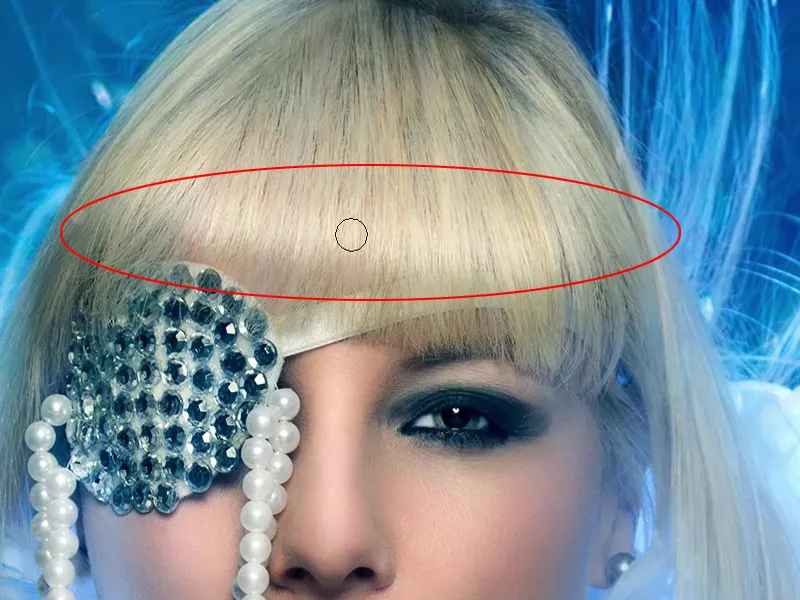
Отже, я вже приблизно дві-три хвилини працював тут - подивимося, як виглядає до та після. На зображенні ще багато чого відбулося. Особливо блискуча частина в волоссі дуже гарно виглядає, серце на губах – так, це мені подобається набагато більше. Контраст, звичайно, дуже піднятий. Тепер я можу спробувати працювати з різними стилями.
Селективна колірокорекція
Тоді я просто перейду до Селективної колірокорекції (1) і подивлюся: що трапляється з чорними тонами (2)? Чи є тут ще місце, чи я хочу окремо забарвити тіні? Я щось нарисую (3) та встановлю: ну, це не дуже. Або може я використаю її трохи по-іншому? – Також нічого важливого не відбувається. Ну, це чорне в районі очей (4) взагалі стає синім, але виглядає не дуже гарно. А в протилежному напрямку, воно стає зеленим, стає червоним. Тут у мене немає багато чорного, окрім цих двох-трьох місць. Тому там нічого не відбудеться, я триматимусь подалі.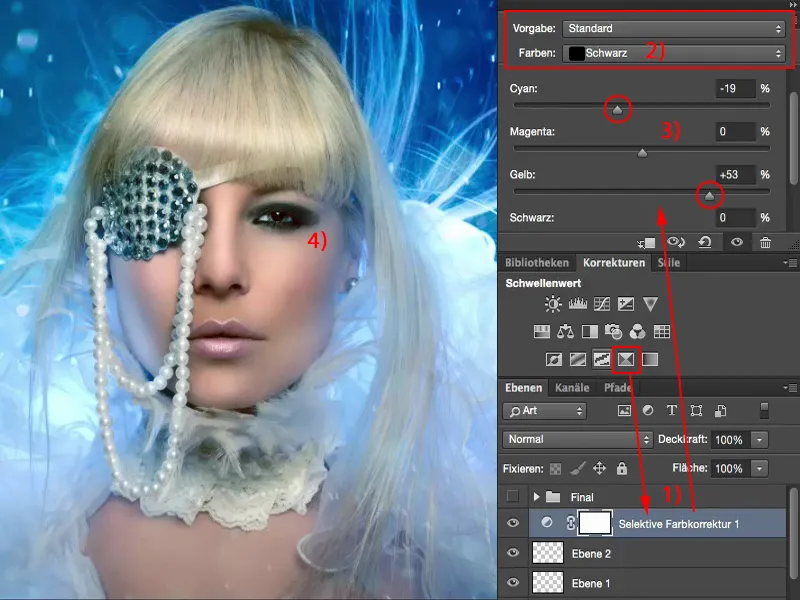
А з якими тонами сірого (1) виходить? Це схоже на відтінок кольору, тільки призначений для CMYK, для Cyan, Magenta, Yellow та Black (2). І тут я також подивлюся ... ну, можливо, я ще раз підсилити блакитний колір, але я вже підсилив його з використанням колірного балансу. Тому зараз я залишусь подалі від цього. Чи можливо я хочу трохи тепліше? Цього не так багато, як в кольоровому балансі раніше, і я думаю, чи не додати трошки більше природності до коліру шкіри. Ні. В цьому випадку я холодний тип, я залишу його, я викиду цю Селективну колірокорекцію звідси.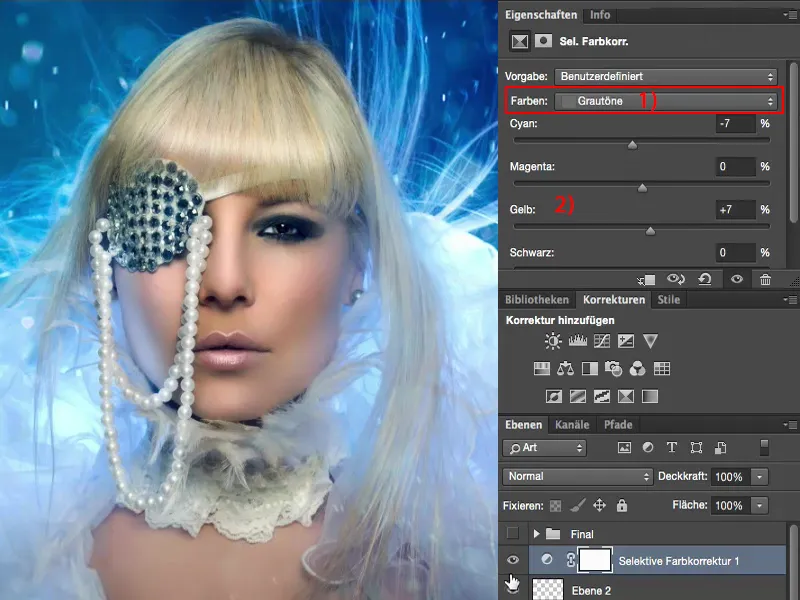
Градієнтна обробка
Далі я, зазвичай, з задоволенням переглядаю Градієнтну обробку (1), встановлюю її у режим Soft Light (2). Це, звичайно ж, знімає у мене контрасти.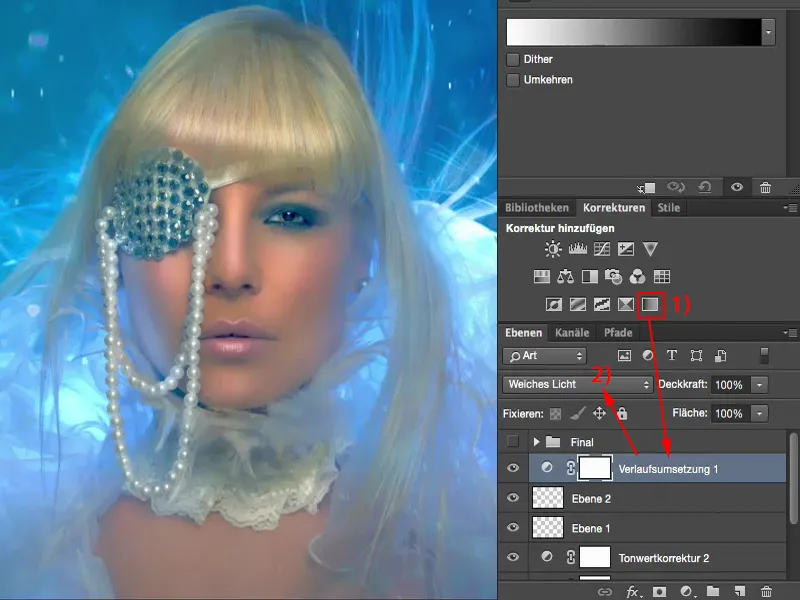
Інакше (1) він дуже різко накладає контрасти.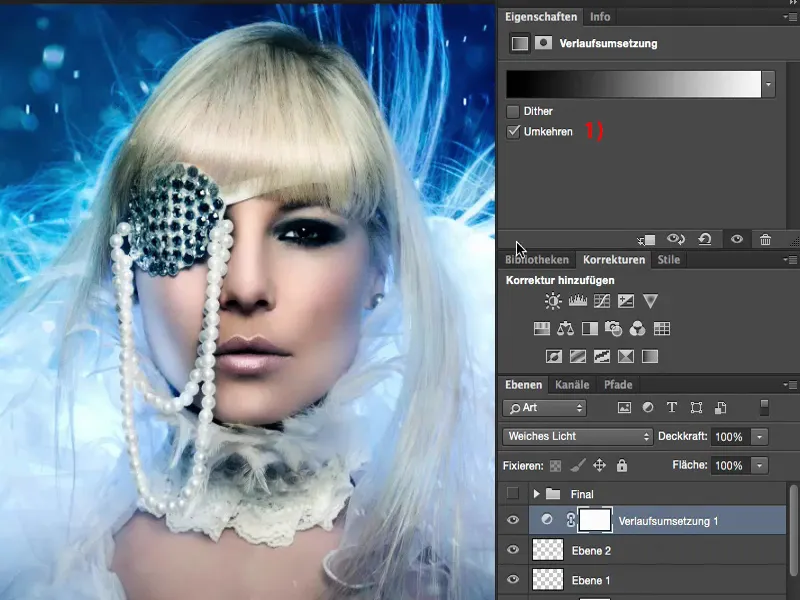
Це для мене забагато, але я переходжу на цю зону (1) та дивлюся на пастельні тони. Я намагаюся знайти щось, наприклад, жовтий/блакитний відтінок, що може бути досить кльовим.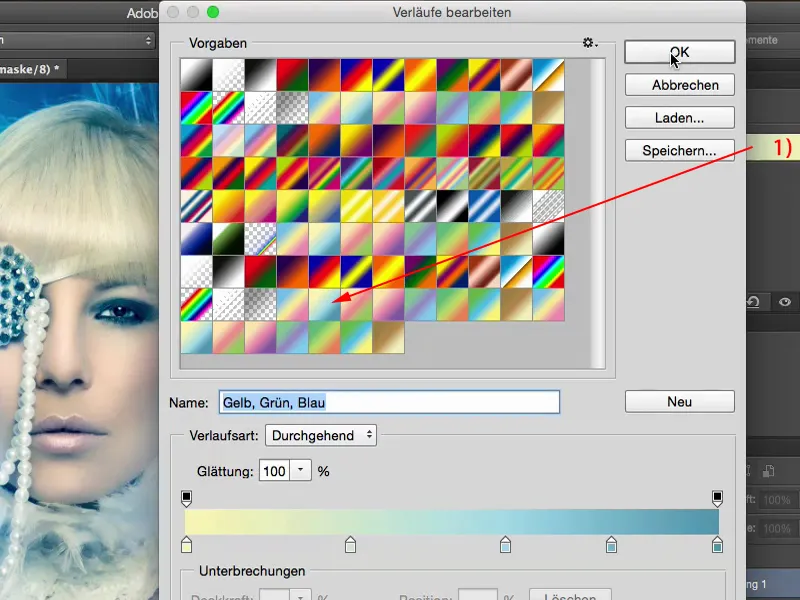
А якщо я це зміню? Ні, і це не подобається.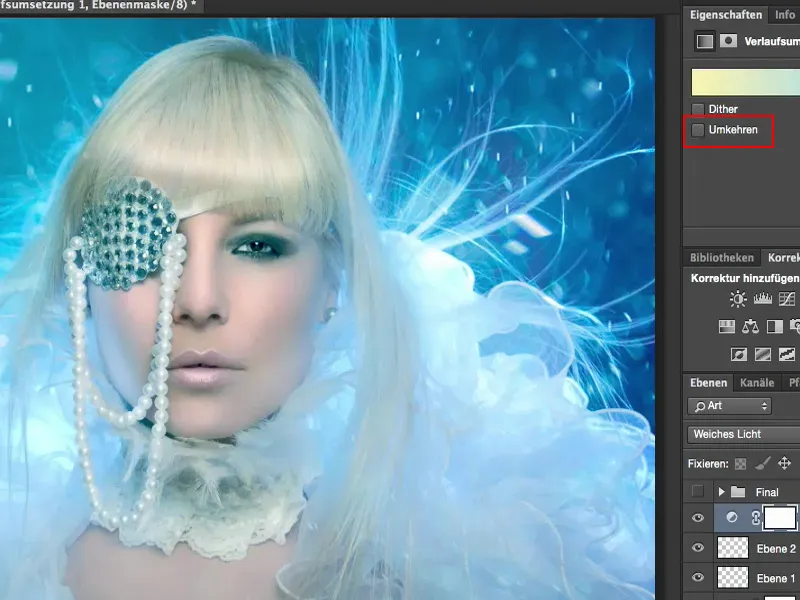
Подивимося, що відбудеться, якщо я візьму тут темно-синій.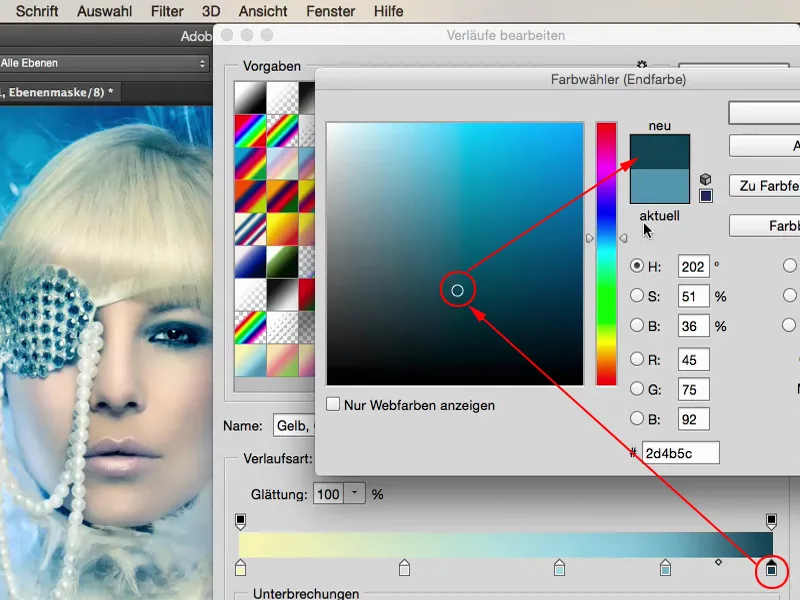
І ще трошки знизимо яскравість тут ...
Загалом, я залишаю градієнт таким, як він є, я просто знижую усі зупинки на нюанс, оскільки я виявив, що це не працює для мене, для моїх потреб.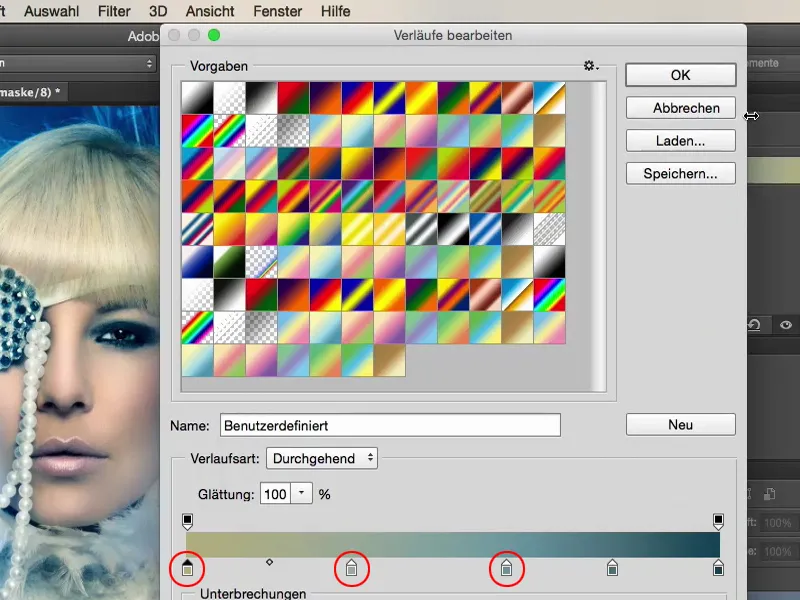
Проте, я впевнений, що він надасть легкого теплого шарму зображенню, і тому я вирішую додати ще одну порцію кольору, можливо, близько 20, 30, 37% ... Так, це такий нюанс кольору, який ніхто не знає, звідки він походить, і саме це я люблю в цьому фінальному зважуванні, що я просто кручуся тут до тих пір, поки щось не вийде, де кожен скаже: «Ти, мабуть, сидів цілу вічність над цим. Це дійсно класно виглядає, але я не маю уявлення, як саме ти отримав цей один певний вигляд.»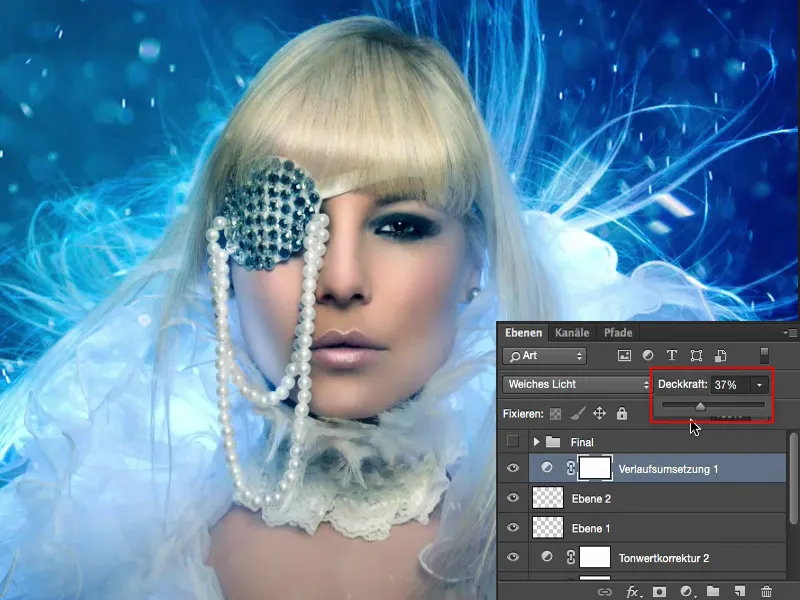
Це через те, що тут вже використано багато різних образів, тут 10%, тут 20%, тут 37% - так, і вже неможливо розібрати, що тут насправді відбувається. Це також трохи моєю метою: я хочу створити щось, що є моїм образом - що має визнавану цінність. І чим більше я розвиваю свій вигляд тут, то більше ти побачиш, що насправді розробляєш повністю власний робочий процес. Забудь про структуру шкіри, забудь, що ти тут намалював будь-які волосинки і так далі. Це механічні техніки, які тобі потрібні, щоб змінювати складові зображення, але зовсім вже інше - створювати вигляд, колірне підсвітлення, стиль зображення насправді, щоб знайти остаточну відточку, це вже велике мистецтво.
І ви можете вірити або ні: часто я проводжу набагато більше часу над цим виглядом, ніж мені знадобилося для ретуші всього зображення, бо частотне розділення, ці флери вбудовувати та перша кольоровість, все це дуже швидко робиться - або доповнити поріч і так далі, але для остаточного вигляду, остаточного відточування, я вже сиджу принаймні іноді стільки ж часу, якщо не трохи довше, бо я якось ніколи повністю не задоволений і завжди хочу розвиватися, завжди шукаю нові ідеї, які можна було б поєднати тут. І можливості в Photoshop, на жаль або, як кажуть, на щастя, майже нескінченні.
Пошук колірних виглядів
Тепер я можу ще більше удосконалювати цю гру. Я можу активувати ці пошукові колірні вигляди. Мені завжди залюбки сподобався цей EdgyAmber.3DL.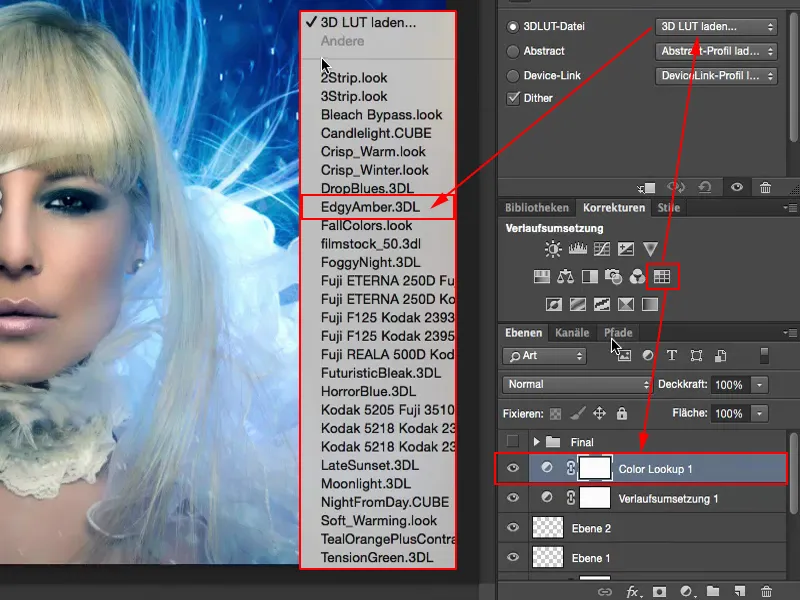
Це трохи як "300" з одного кліку, завжди виглядає класно, звісно, дуже багато.
Якщо я захочу змінити колір тут, тоді я встановлюю режим на колір, але я виявляю, що, ні, світла так багато обривається, це вже не добре.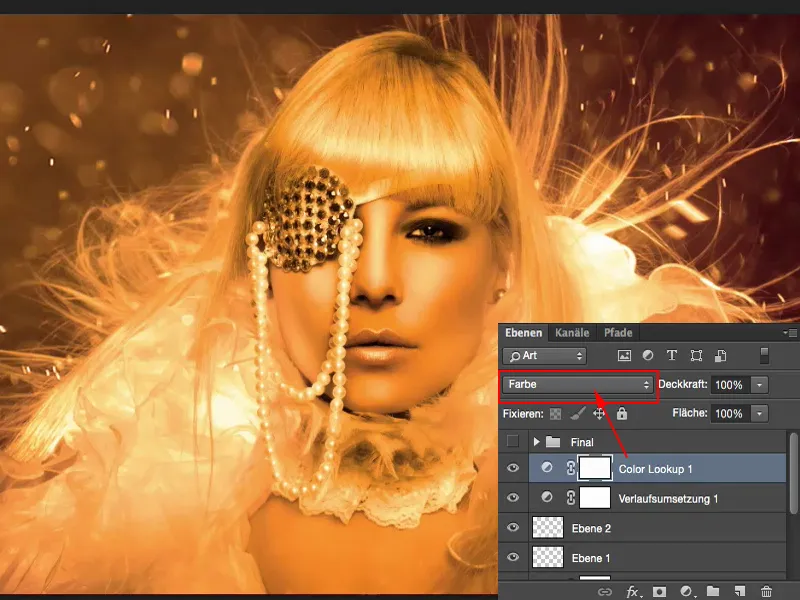
З допомогою М'якого світла підвищується контраст. Ні.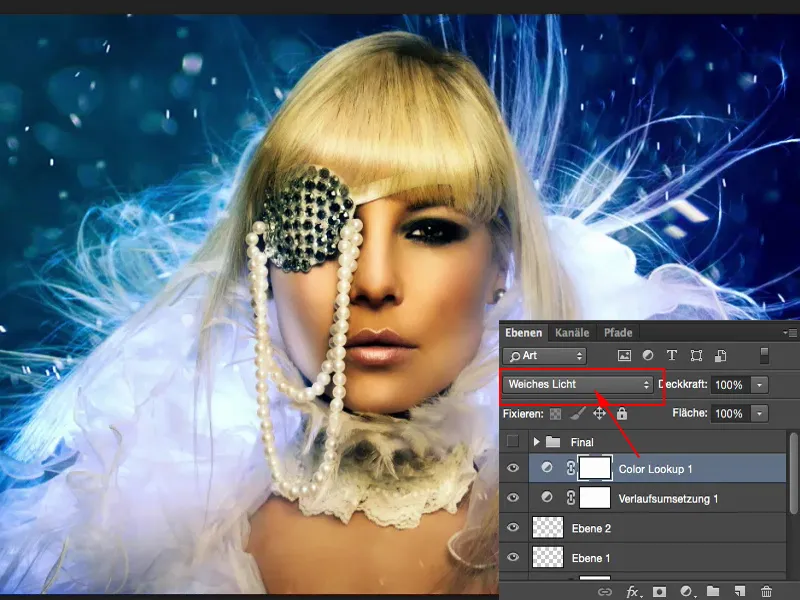
Чим більше ти працюєш з цими режимами шарів, тим більше ти фактично знаєш, як воно буде виглядати перед тим, як клацнеш, а саме в цьому випадку не добре, але ти все одно клікаєш, бо сподіваєшся: "Ну, можливо, все ж таки знайдеться щось, де я скажу: Так, це ще потрібно зображенню". Але я якось не задоволений. Потім я зменшую прозорість і думаю: "Якось ... тепер?" Це набуває золотистого блиску. І я знову в глухому кутку - я ж власне холодний тип кольорів, я тобі розповів. Ой, можливо я кину цю концепцію і все-таки додам ще приблизно 22% цієї історії з пошуком кольорів ...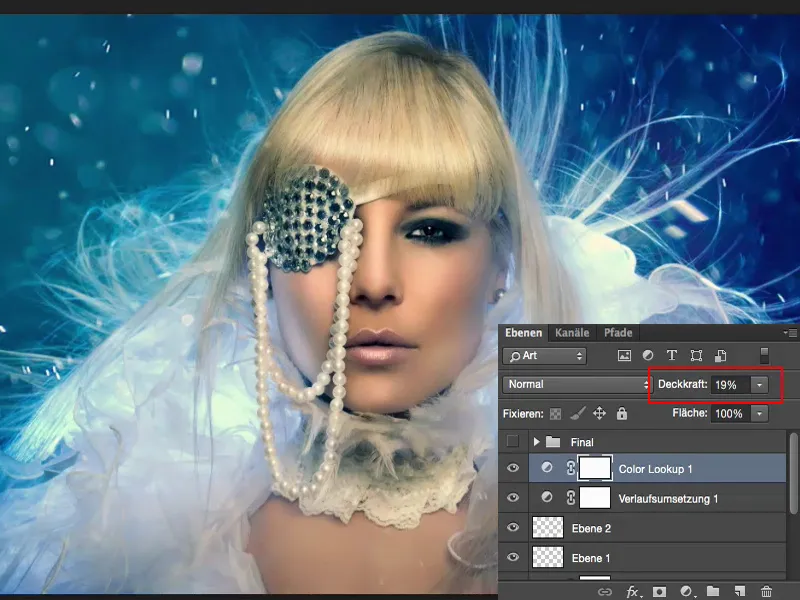
Заключні слова
Коли ця вся гра вже буде завершена, це вирішуєш лише ти. Це твій особистий вигляд, твоя остаточна відточка. Я тут закінчую, я завершив, для мене це зображення вже відобразилося. І я з цим доволі задоволений. З цією остаточною шліфовкою, цими останніми десятьма відсотками - ми вже говорили півгодини про це. Моє готове зображення все ще мені подобається, але цей фінальний штрих, ці останні десять відсотків - ось що це зображення все ще потребувало.

